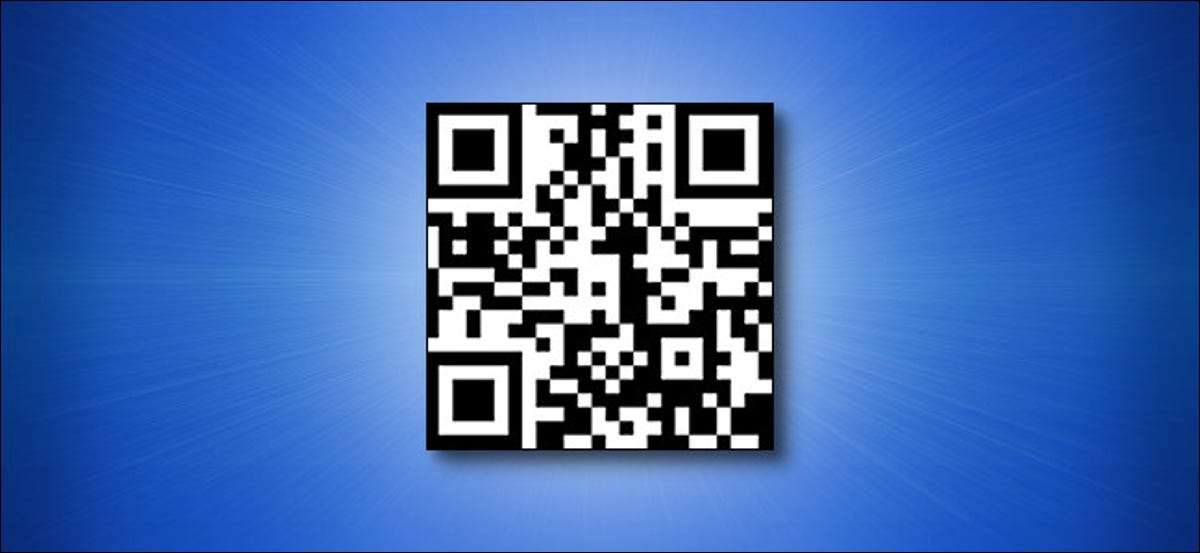 [삼]
그렇지 않으면 QR 코드가 모두 있습니다. 레스토랑에서까지
주유소
이들은 모든 종류의 비접촉식 거래에 사용됩니다. 제어 센터 바로 가기를 사용하여 iPhone에서 QR 코드를 신속하게 스캔하는 방법은 다음과 같습니다.
[삼]
iPhone의 카메라 앱을 사용하실 수 있습니다
스캔 QR 코드
...에 그러나 실제로 조치를 취하고있을 때마다 (예를 들어, QR 코드에서 웹 페이지를 여는) 알림을 누르십시오.
[삼]
[삼]
그렇지 않으면 QR 코드가 모두 있습니다. 레스토랑에서까지
주유소
이들은 모든 종류의 비접촉식 거래에 사용됩니다. 제어 센터 바로 가기를 사용하여 iPhone에서 QR 코드를 신속하게 스캔하는 방법은 다음과 같습니다.
[삼]
iPhone의 카메라 앱을 사용하실 수 있습니다
스캔 QR 코드
...에 그러나 실제로 조치를 취하고있을 때마다 (예를 들어, QR 코드에서 웹 페이지를 여는) 알림을 누르십시오.
[삼]
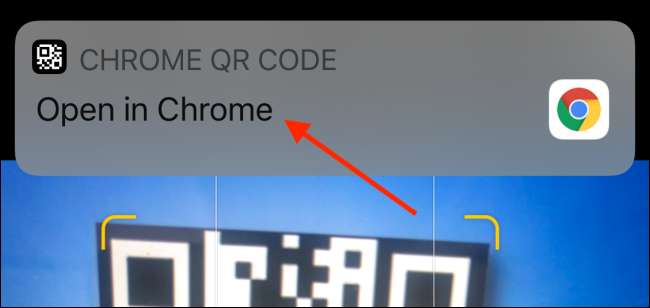 [삼]
숨겨진 QR 코드 컨트롤을 제어 센터에 추가하면 코드 스캐너 기능이 지정된 앱 (전자 메일, 웹 페이지의 Safari, Safari 등)을 자동으로 열 것입니다.
[삼]
관련된:
iPhone의 카메라 앱으로 QR 코드를 스캔하는 방법
[삼]
이를 설정하려면 코드 스캐너 바로 가기를 제어 센터에 추가해야합니다. 먼저 "설정"앱을 엽니 다. 홈 화면에서 스 와이프하여 사용하십시오
스포트 라이트 검색
스마트 폰에서 앱을 찾을 수없는 경우.
[삼]
[삼]
숨겨진 QR 코드 컨트롤을 제어 센터에 추가하면 코드 스캐너 기능이 지정된 앱 (전자 메일, 웹 페이지의 Safari, Safari 등)을 자동으로 열 것입니다.
[삼]
관련된:
iPhone의 카메라 앱으로 QR 코드를 스캔하는 방법
[삼]
이를 설정하려면 코드 스캐너 바로 가기를 제어 센터에 추가해야합니다. 먼저 "설정"앱을 엽니 다. 홈 화면에서 스 와이프하여 사용하십시오
스포트 라이트 검색
스마트 폰에서 앱을 찾을 수없는 경우.
[삼]
 [삼]
여기서 "제어 센터"옵션을 선택하십시오.
[삼]
[삼]
여기서 "제어 센터"옵션을 선택하십시오.
[삼]
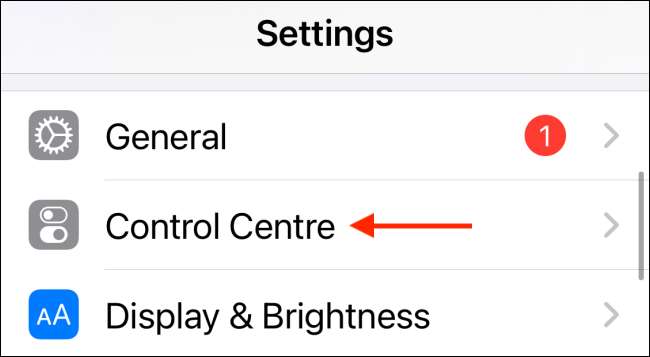 [삼]
아래로 스크롤하여 "코드 스캐너"옵션 옆에있는 "+"아이콘을 누릅니다.
[삼]
[삼]
아래로 스크롤하여 "코드 스캐너"옵션 옆에있는 "+"아이콘을 누릅니다.
[삼]
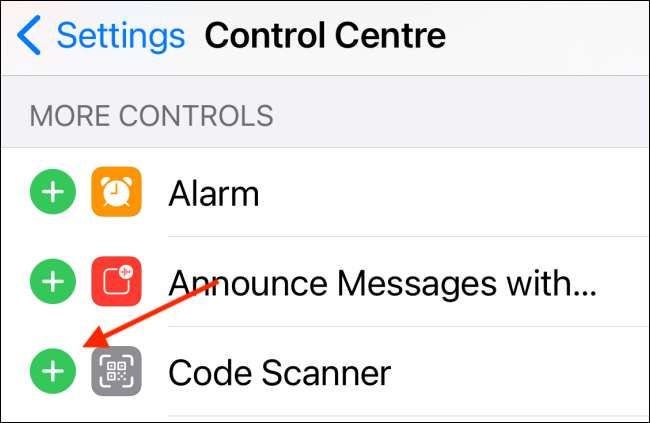 [삼]
이제 코드 스캐너 제어가 제어 센터의 맨 아래에 추가됩니다. 이제 기능을 사용하여 QR 코드를 검사 할 때입니다.
[삼]
제어 센터를 열려면 iPhone 화면의 오른쪽 상단 모서리에서 아래로 스 와이프합니다.
[삼]
[삼]
이제 코드 스캐너 제어가 제어 센터의 맨 아래에 추가됩니다. 이제 기능을 사용하여 QR 코드를 검사 할 때입니다.
[삼]
제어 센터를 열려면 iPhone 화면의 오른쪽 상단 모서리에서 아래로 스 와이프합니다.
[삼]
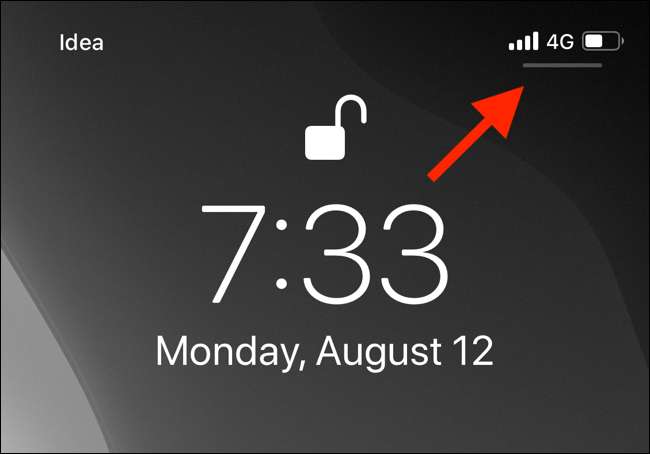 [삼]
여기에서 새 코드 스캐너 제어를 누릅니다.
[삼]
[삼]
여기에서 새 코드 스캐너 제어를 누릅니다.
[삼]
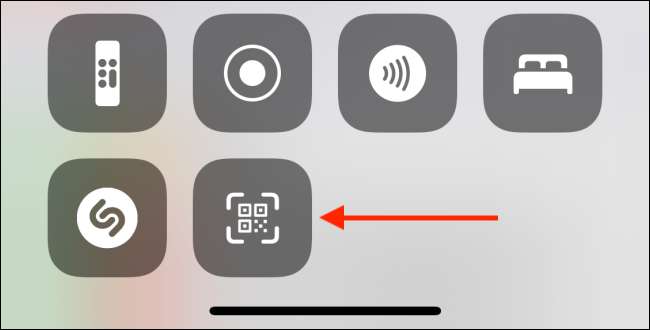 [삼]
이렇게하면 전용 QR 코드 검색 인터페이스가 열립니다. iPhone의 카메라를 QR 코드로 향하게하십시오.
[삼]
[삼]
이렇게하면 전용 QR 코드 검색 인터페이스가 열립니다. iPhone의 카메라를 QR 코드로 향하게하십시오.
[삼]
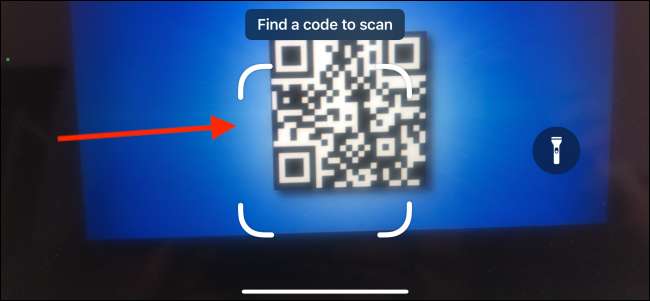 [삼]
두 번째 후에 스캔 될 것이고 iPhone이 자동으로 지정된 앱을 열어 작업을 완료합니다.
[삼]
[삼]
두 번째 후에 스캔 될 것이고 iPhone이 자동으로 지정된 앱을 열어 작업을 완료합니다.
[삼]
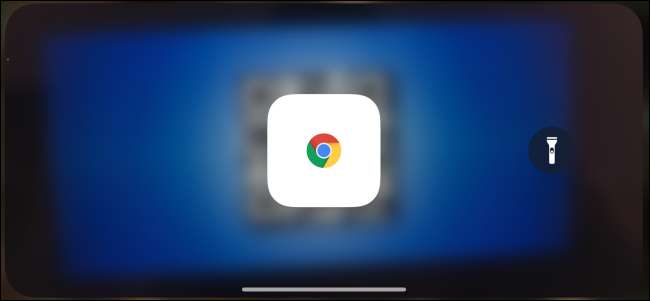 [삼]
이 예에서는 How-to Geek 웹 사이트가 기본 브라우저에서 열립니다 (
우리는 크롬입니다
~의
[삼]
[삼]
이 예에서는 How-to Geek 웹 사이트가 기본 브라우저에서 열립니다 (
우리는 크롬입니다
~의
[삼]
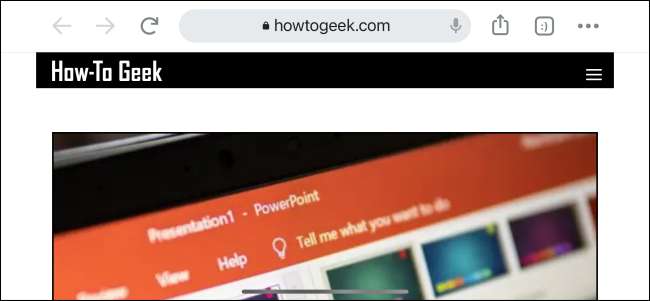
[삼] 자신의 QR 코드를 만들고 싶습니까? 너는 할 수있어 새로운 QR 코드 생성 iPhone에서 오른쪽! [삼] 관련된: iPhone 또는 Android 휴대 전화에서 자신의 QR 코드를 만드는 방법







